Apache Tomcatは、Apache Software Foundation(ASF)によって開発されたオープンソースのWebサーバーおよびサーブレットコンテナです。
Tomcatは、OracleのJavaサーブレットとJavaServer Pages(JSP)仕様を実装し、Javaコードを実行するための「純粋なJava」HTTPWebサーバー環境を提供します。
Apache Tomcatには、構成と管理のためのツールが含まれていますが、XML構成ファイルを編集して構成することもできます。
CentOS 6 / RHEL6にApacheTomcat9.0/8.5をインストールするためのステップバイステップガイドです。
前提条件
Javaをインストールする
Tomcatには、Java8以降の安定したリリースがマシンにインストールされている必要があります。 OracleJDKまたはOpenJDKをマシンにインストールできます。
ここではOpenJDKを使用します。
yum install -y java-1.8.0 wget
次のコマンドを発行してJavaを確認することもできます。
java -version
出力:
openjdk version "1.8.0_222" OpenJDK Runtime Environment (build 1.8.0_222-b10) OpenJDK 64-Bit Server VM (build 25.222-b10, mixed mode)
サービスアカウントを作成する
ベストプラクティスとして、Tomcatを特権ユーザー(root)として実行しないでください。したがって、Tomcatサービスを実行するための低特権ユーザーを作成します。
useradd -d /opt/tomcat tomcat
ApacheTomcatをインストールする
ApacheTomcatをダウンロード
公式WebサイトからApacheTomcatをダウンロードします。
### Apache Tomcat 9.0 ### wget https://www-us.apache.org/dist/tomcat/tomcat-9/v9.0.22/bin/apache-tomcat-9.0.22.tar.gz ### Apache Tomcat 8.5 ### wget https://www-us.apache.org/dist/tomcat/tomcat-8/v8.5.43/bin/apache-tomcat-8.5.43.tar.gz
ApacheTomcatのセットアップ
Tomcatを目的の場所に抽出します(/opt/tomcat )ディレクトリ。
tar -zxvf apache-tomcat-*.tar.gz mv apache-tomcat-*/* /opt/tomcat/ chown -R tomcat:tomcat /opt/tomcat/
初期化スクリプトの作成
Apache Tomcatは、パッケージに付属のスクリプトによって手動で開始および停止できます。ただし、ここでは、initスクリプトを使用して処理します。
vi /etc/init.d/tomcat9
以下の情報を使用してください。
#!/bin/bash # chkconfig: 2345 95 20 # description: This application was developed by me and is tested on this server # processname: my_app # # Tomcat 8 start/stop/status init.d script # Initially forked from: https://gist.github.com/valotas/1000094 # @author: Miglen Evlogiev <[email protected]> # # Release updates: # Updated method for gathering pid of the current proccess # Added usage of CATALINA_BASE # Added coloring and additional status # Added check for existence of the tomcat user # Added termination proccess #Location of JAVA_HOME (bin files) export JAVA_HOME=/usr/lib/jvm/jre-1.8.0-openjdk.x86_64/ #Add Java binary files to PATH export PATH=$JAVA_HOME/bin:$PATH #CATALINA_HOME is the location of the bin files of Tomcat export CATALINA_HOME=/opt/tomcat/ #CATALINA_BASE is the location of the configuration files of this instance of Tomcat export CATALINA_BASE=/opt/tomcat/ #TOMCAT_USER is the default user of tomcat export TOMCAT_USER=tomcat #TOMCAT_USAGE is the message if this script is called without any options TOMCAT_USAGE="Usage: $0 {\e[00;32mstart\e[00m|\e[00;31mstop\e[00m|\e[00;31mkill\e[00m|\e[00;32mstatus\e[00m|\e[00;31mrestart\e[00m}" #SHUTDOWN_WAIT is wait time in seconds for java proccess to stop SHUTDOWN_WAIT=20 tomcat_pid() { echo `ps -fe | grep $CATALINA_BASE | grep -v grep | tr -s " "|cut -d" " -f2` } start() { pid=$(tomcat_pid) if [ -n "$pid" ] then echo -e "\e[00;31mTomcat is already running (pid: $pid)\e[00m" else # Start tomcat echo -e "\e[00;32mStarting tomcat\e[00m" #ulimit -n 100000 #umask 007 #/bin/su -p -s /bin/sh $TOMCAT_USER if [ `user_exists $TOMCAT_USER` = "1" ] then /bin/su $TOMCAT_USER -c $CATALINA_HOME/bin/startup.sh else sh $CATALINA_HOME/bin/startup.sh fi status fi return 0 } status(){ pid=$(tomcat_pid) if [ -n "$pid" ]; then echo -e "\e[00;32mTomcat is running with pid: $pid\e[00m" else echo -e "\e[00;31mTomcat is not running\e[00m" fi } terminate() { echo -e "\e[00;31mTerminating Tomcat\e[00m" kill -9 $(tomcat_pid) } stop() { pid=$(tomcat_pid) if [ -n "$pid" ] then echo -e "\e[00;31mStoping Tomcat\e[00m" #/bin/su -p -s /bin/sh $TOMCAT_USER sh $CATALINA_HOME/bin/shutdown.sh let kwait=$SHUTDOWN_WAIT count=0; until [ `ps -p $pid | grep -c $pid` = '0' ] || [ $count -gt $kwait ] do echo -n -e "\n\e[00;31mwaiting for processes to exit\e[00m"; sleep 1 let count=$count+1; done if [ $count -gt $kwait ]; then echo -n -e "\n\e[00;31mkilling processes didn't stop after $SHUTDOWN_WAIT seconds\e[00m" terminate fi else echo -e "\e[00;31mTomcat is not running\e[00m" fi return 0 } user_exists(){ if id -u $1 >/dev/null 2>&1; then echo "1" else echo "0" fi } case $1 in start) start ;; stop) stop ;; restart) stop start ;; status) status ;; kill) terminate ;; *) echo -e $TOMCAT_USAGE ;; esac exit 0
クレジット :ティモシーハッツ。
スクリプトを実行可能に設定します。
chmod +x /etc/init.d/tomcat9
ApacheTomcatを起動する
サービスを開始します。
service tomcat9 start
サービスが実行されていることを確認できます。デフォルトでは、Tomcatはポート番号8080で実行されます
netstat -antup | grep 8080
出力:
tcp 0 0 :::8080 :::* LISTEN 1526/java
システムの起動時にTomcatサービスが自動的に開始するようにします。
chkconfig --add tomcat9 chkconfig tomcat9 on
ファイアウォール
ファイアウォールを介したTomcatWebアプリケーション要求を許可します。
iptables -I INPUT -p tcp -m tcp --dport 8080 -j ACCEPT /etc/init.d/iptables save
Apache TomcatWebUIを構成する
Tomcatは、Webマネージャーと仮想ホストマネージャーを介して管理できます。 Webマネージャーとホストマネージャーはどちらもパスワードで保護されており、アクセスするにはユーザー名とパスワードが必要です。
manager-guiを持つユーザー およびadmin-gui ロールは、それぞれWebアプリケーションマネージャーとホストマネージャーにアクセスできます。これらのユーザーとロールはtomcat-users.xmlで定義されています。
vi /opt/tomcat/conf/tomcat-users.xml
次の2行を最後の行のすぐ上に配置します。
<role rolename="admin-gui,manager-gui"/> <user username="admin" password="tomcat" roles="manager-gui,admin-gui"/>
セキュリティ上の理由から、WebManagerとHostManagerには、ローカルホストから、つまりサーバー自体からのみアクセスできます。
リモートシステムからWebマネージャーとホストマネージャーにアクセスするには、許可リストにソースネットワークを追加する必要があります。これを行うには、以下の2つのファイルを編集します。
### Web Manager ### vi /opt/tomcat/webapps/manager/META-INF/context.xml ### Host Manager ### vi /opt/tomcat/webapps/host-manager/META-INF/context.xml
上記のファイルの以下の行を、WebおよびホストマネージャーにアクセスするソースIPで更新します。 。* 誰もが両方のマネージャーにアクセスできるようになります。
allow="127\.\d+\.\d+\.\d+|::1|0:0:0:0:0:0:0:1|.*" />
または
ネットワークの一部のみを許可することもできます。例:192.168.1.0/24ネットワークのみを許可するには、以下の値を使用できます。
allow="127\.\d+\.\d+\.\d+|::1|0:0:0:0:0:0:0:1|192.168.1.*" />
Tomcatサービスを再起動します。
service tomcat9 restart
ApacheTomcatにアクセスする
Webブラウザを開き、
をポイントします http://ip.add.re.ss:8080Tomcatのデフォルトページが表示されます。
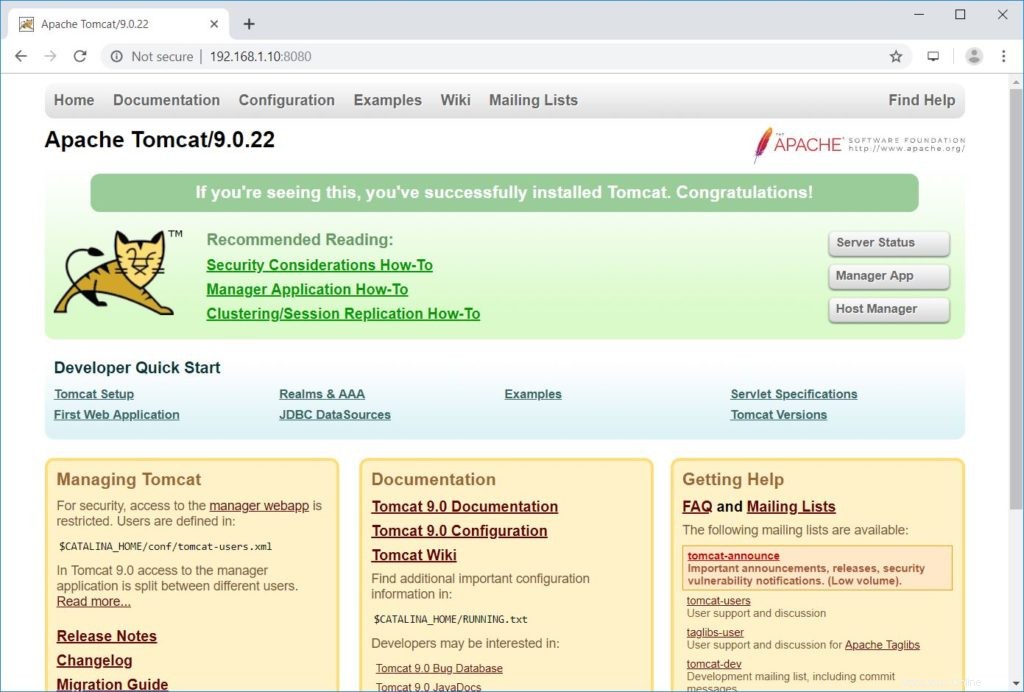
Webマネージャー:–ログインが必要です。ユーザー名:admin、パスワード:tomcat。
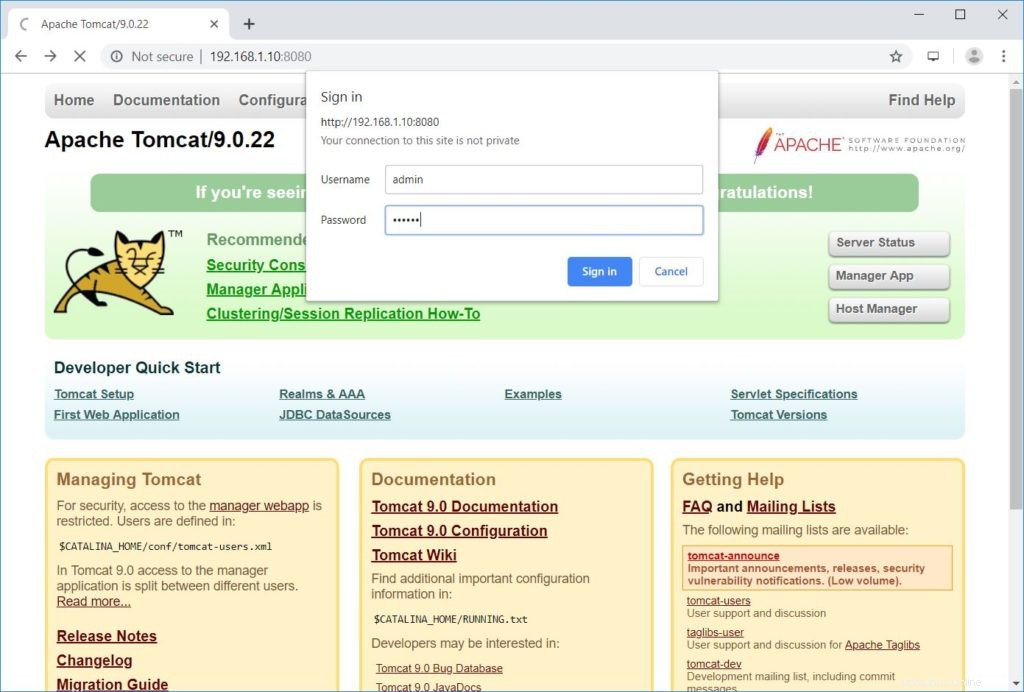
ここでは、新しいアプリケーションをデプロイしたり、指定したコンテキストに新しいアプリケーションをデプロイしたり、アクティブまたは非アクティブなアプリケーションを一覧表示したり、Webアプリケーションを開始および停止したりできます。
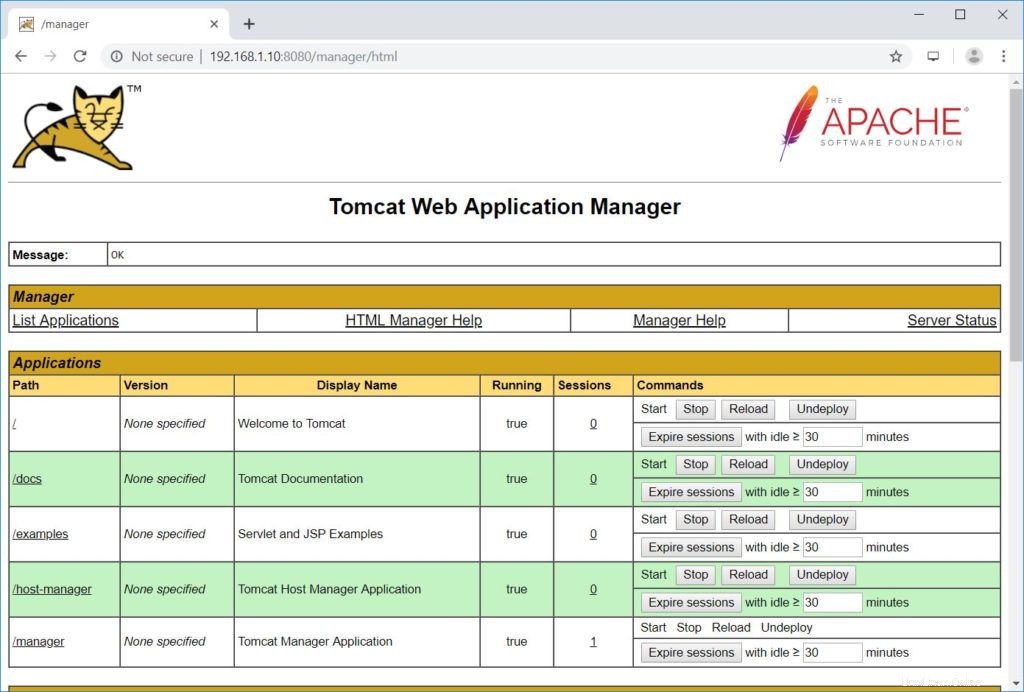
また、サーバーステータスを確認することもできます 。
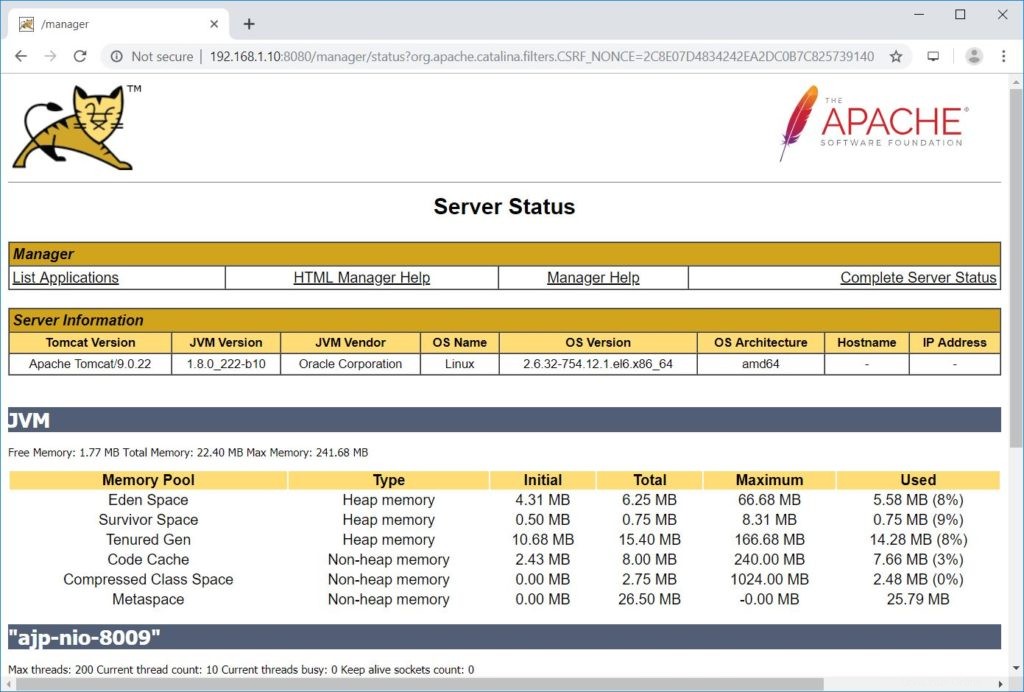
ホストマネージャー:–ログインが必要です。ユーザー名:admin、パスワード:tomcat。
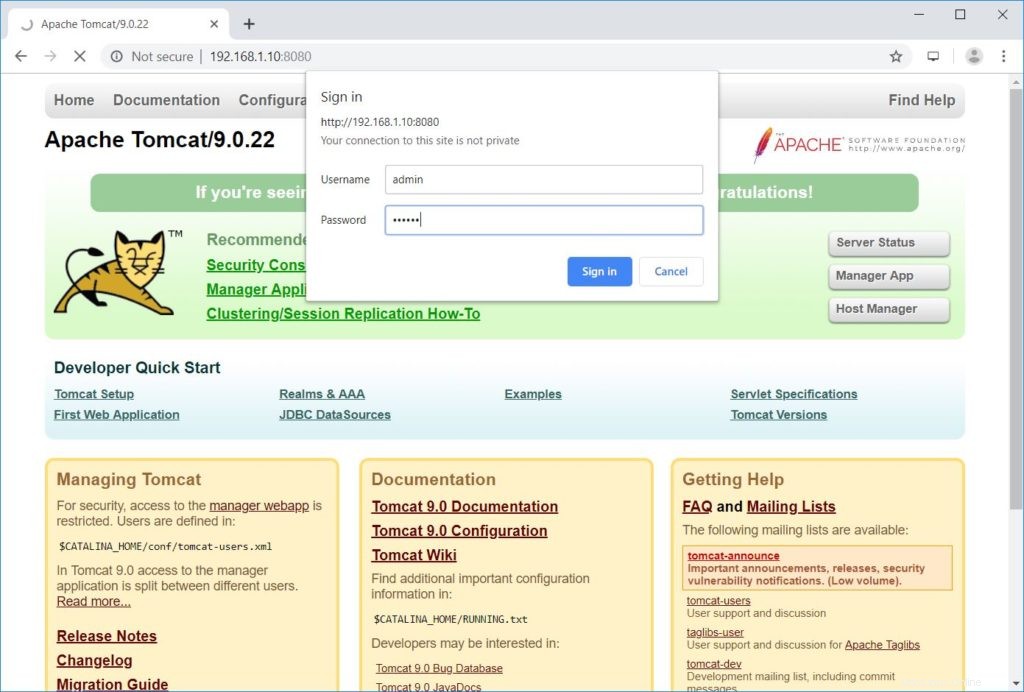
ここでは、Tomcatの仮想ホストを処理できます。
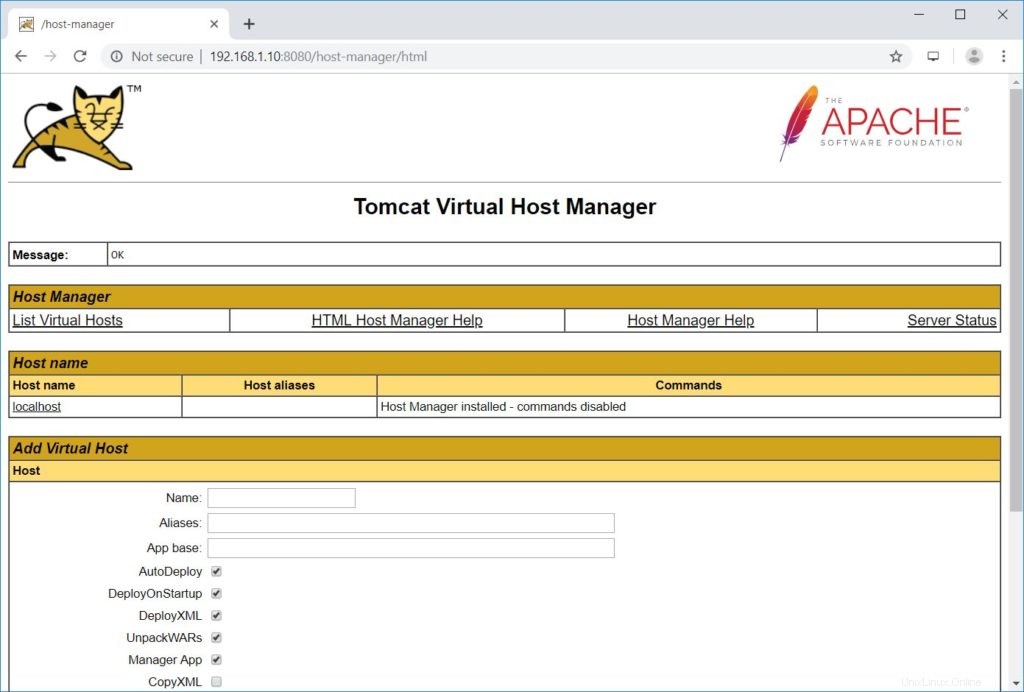
結論
それで全部です。 CentOS 6 / RHEL6にTomcat9をインストールする方法を学習したことを願っています。これで、最初のWebアプリケーションをデプロイする準備が整いました。セキュリティの推奨事項として、TomcatにSSL/TLSを実装することを検討してください